上下方是背景图片和文字 , 中间是视频画面的效果在抖音上很常见 。 我们平时剪视频的时候 , 也可以尝试应用这种效果 , 制作方法并不复杂 , 只需简单三步!
【视频|怎么做抖音上下是背景,中间是视频的效果?】
文章图片
步骤一:新建竖屏分辨率 , 导入横屏视频1、新建竖屏分辨率
点击视频预览框下方 , 带“New”字样的“创建新制作”按钮 , 弹出“新建”对话框 , 在视频大小下拉框中选择竖屏分辨率 , 比如1080*1920(1080P竖屏) 。
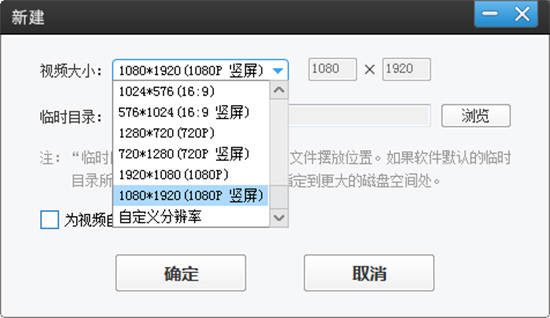
文章图片
2、导入横屏视频
点击“添加视频”按钮 , 在弹出的文件选择框中 , 选择横屏视频 , 点击打开 , 进入“预览/截取”对话框 , 截取正片内容 。
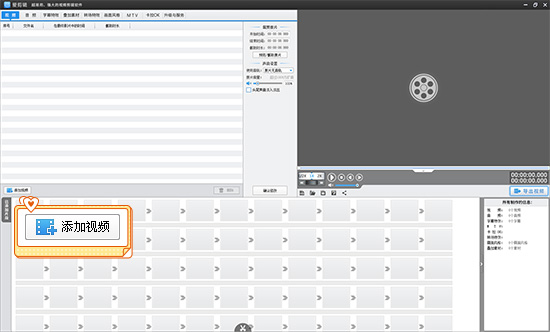
文章图片
步骤二:添加上下背景 如果在竖屏分辨率下导入横屏视频 , 就会产生上下黑边 , 处理方法是:用一张好看的图片填充上下黑边 , 作为文字显示的区域 。
点击“叠加素材”-“加贴图” , 先在预览框时间进度条上 , 单击要添加背景图片的时间点 , 然后双击视频预览框 , 在弹出的“选择贴图”对话框中 , 通过“添加贴图至列表”导入一张中间-镂空的png格式图片 。
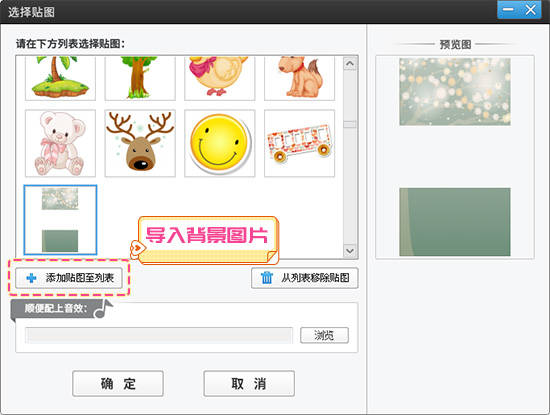
文章图片
把导入的图片添加至视频中后 , 记得设置图片持续时长 , 同时在背景图区域添加文字内容 。
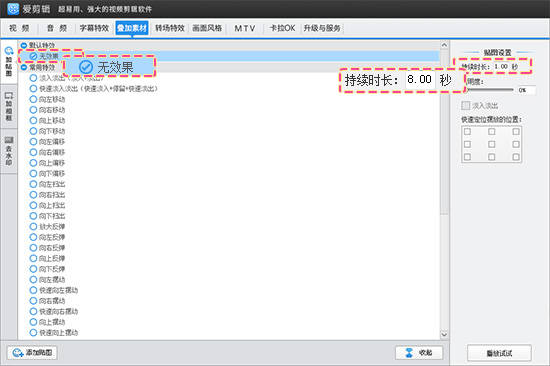
文章图片
步骤三:在上下背景图区域添加文字 添加文字内容可以用“字幕特效”功能 。 同样 , 定位到要添加字幕的时间点 , 然后双击视频预览框 , 输入文字内容 。
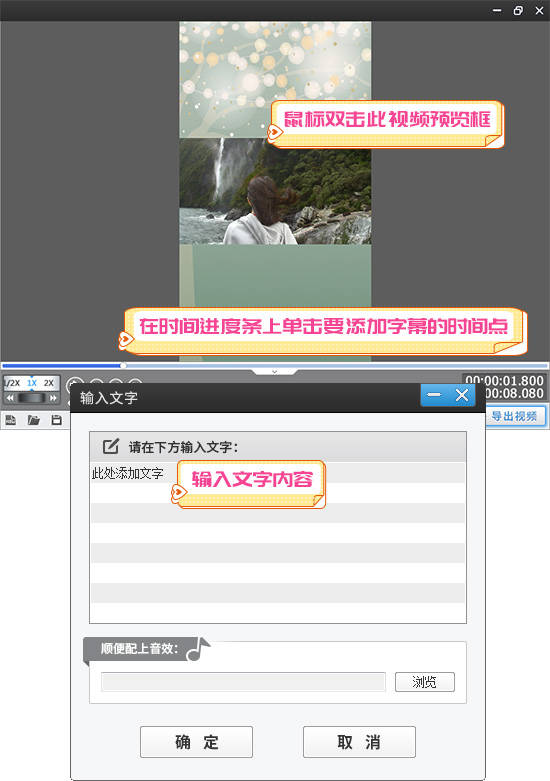
文章图片
在“字体设置”一栏 , 设置文字的字体、大小、颜色、阴影、描边等样式 。
在左侧出现特效、停留特效、消失特效的相应字幕特效列表中 , 自由搭配字幕的出现、停留、消失动态特效 , 同时在“特效参数”一栏设置特效时长 。
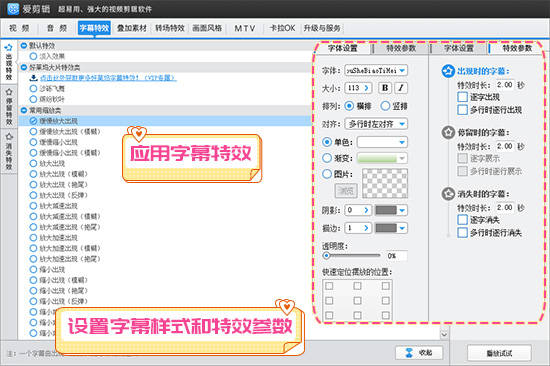
文章图片
效果展示:
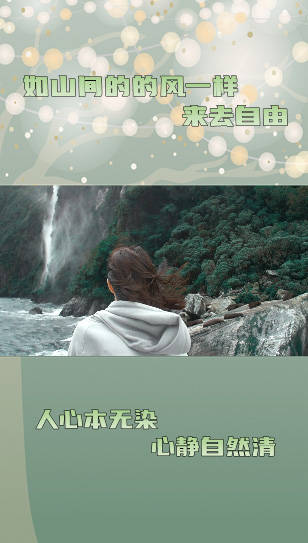
文章图片
推荐阅读
- 手机|一加10 Pro宣传视频曝光:将于1月11日14点发布
- 语境|B站2021个人年度报告发布:你共计看了多少个视频
- 部落|excel固定显示行列视频:应用冻结窗格同时固定标题行和列
- 入口|微信迎来新变革:保护隐私,增加视频号入口
- 果君|华为Mate X2 典藏版竟逼疯整个摄制组?拯救手滑的神器终于来了(视频)
- 模拟|(图文+视频)C4D野教程:Windows11的壁纸动效是如何制作的?
- IT|美FAA正在调查一段有争议的坠机视频
- 文化|“视频会员”的意义,藏在腾讯视频VIP九周年里
- 用户|扫地机器人行业未来怎么走?石头科技给出了答案
- IT|TuSimple半挂卡车道路全无人驾驶视频公布:全长130千米






